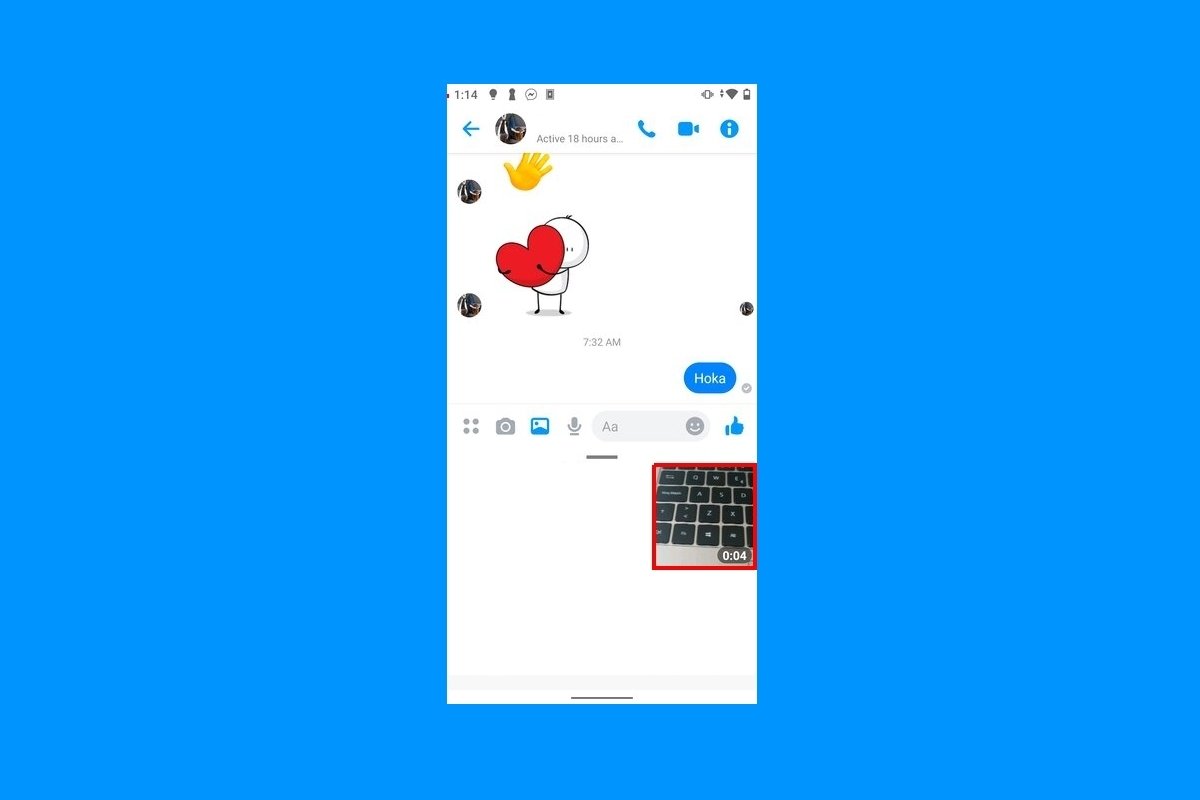La vidéo est en train de devenir l’un des principaux formats que nous utilisons pour recevoir des informations. En outre, l’amélioration substantielle des capteurs photographiques des téléphones mobiles permet de réaliser des enregistrements de très haute qualité, même dans les environnements domestiques. Ce sont les principales raisons pour lesquelles d’énormes quantités de vidéos sont partagées chaque jour par le biais des réseaux sociaux et des applications de messagerie instantanée.
Facebook Messenger permet d’envoyer très facilement ce type de contenu. Ensuite, nous t’expliquons comment partager tes vidéos préférées avec tes contacts Facebook. La première chose à faire est d’aller sur l’écran principal et de sélectionner le contact ou le groupe auquel tu veux envoyer la vidéo.
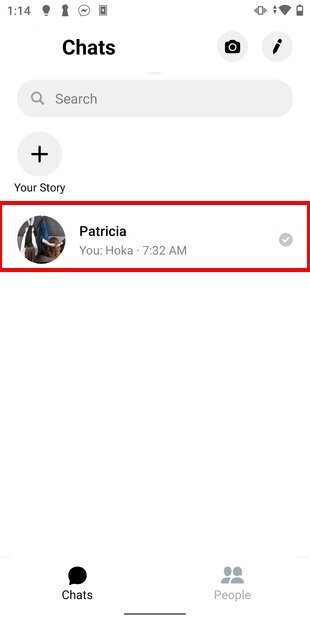 Ouvrir une conversation
Ouvrir une conversation
Utilise l’icône de la photo pour ouvrir l’explorateur de fichiers.
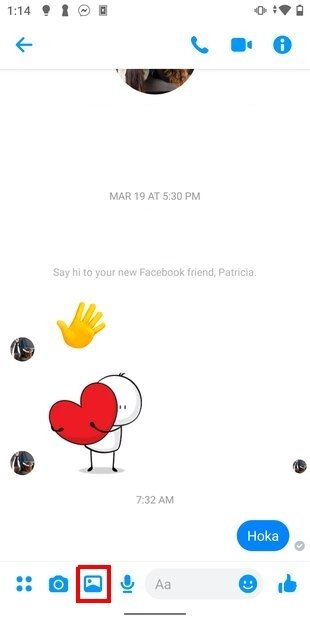 Ouvrir l’explorateur de fichiers
Ouvrir l’explorateur de fichiers
Sélectionne la vidéo que tu souhaites envoyer.
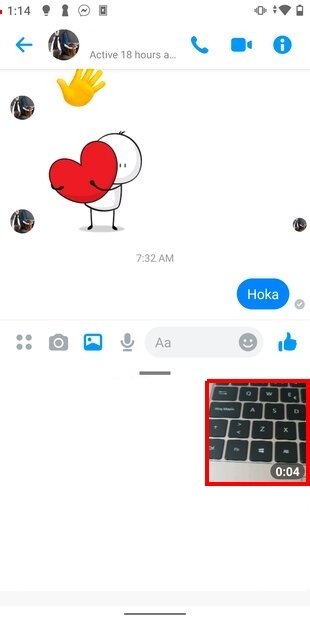 Sélectionner la vidéo à envoyer
Sélectionner la vidéo à envoyer
Clique sur le bouton Send pour envoyer le fichier média.
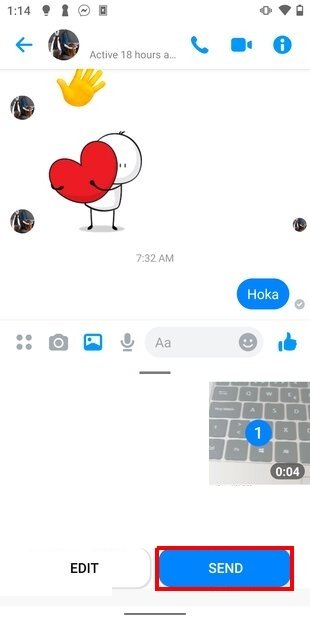 Confirmer l’envoi du fichier
Confirmer l’envoi du fichier
À ce stade, nous devons faire quelques réflexions. Par exemple, il est possible d’envoyer plus d’une vidéo simultanément. Pour ce faire, il suffit de faire une sélection multiple de plusieurs fichiers. Ils seront envoyés dans l’ordre dans lequel nous les avons sélectionnés. D’autre part, nous pouvons partager les vidéos de n’importe quelle application du système, comme le gestionnaire de fichiers. Nous détaillons ci-dessous la manière de procéder.
Ouvre le gestionnaire de fichiers (ou toute autre application) et sélectionne la vidéo que tu veux envoyer. Ensuite, clique sur l’icône qui ouvre le menu de partage.
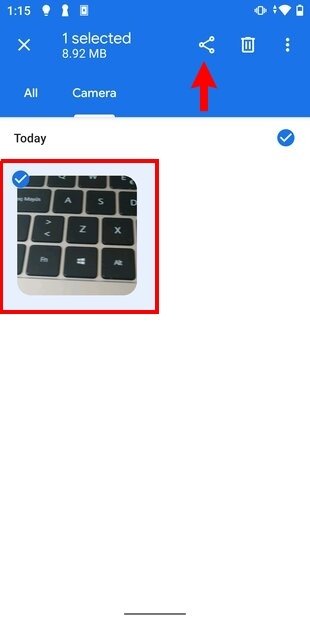 Partager une vidéo d’une autre application
Partager une vidéo d’une autre application
Dans le menu contextuel, sélectionnez Messenger.
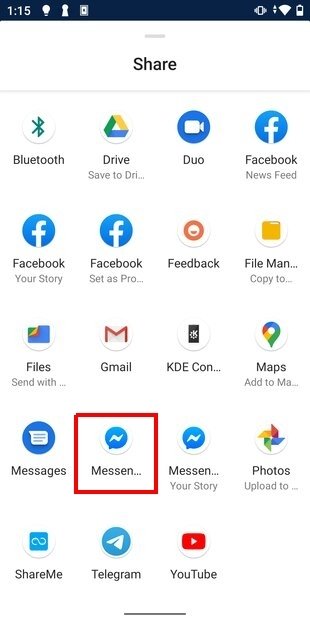 Partager une vidéo à partir du menu de partage Android
Partager une vidéo à partir du menu de partage Android
Enfin, choisis le contact à qui tu veux envoyer le fichier et clique sur Send.
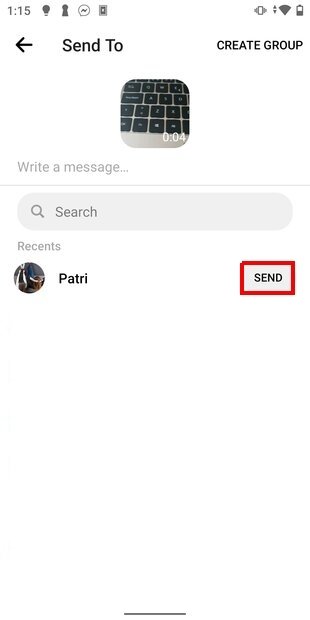 Confirmer l’envoi de la vidéo
Confirmer l’envoi de la vidéo
Une fois cela fait, la vidéo sera envoyée. Bien que nous ayons utilisé le gestionnaire de fichiers comme exemple, il est possible de faire la même chose à partir de la galerie, de Google Photos et d’autres applications similaires.